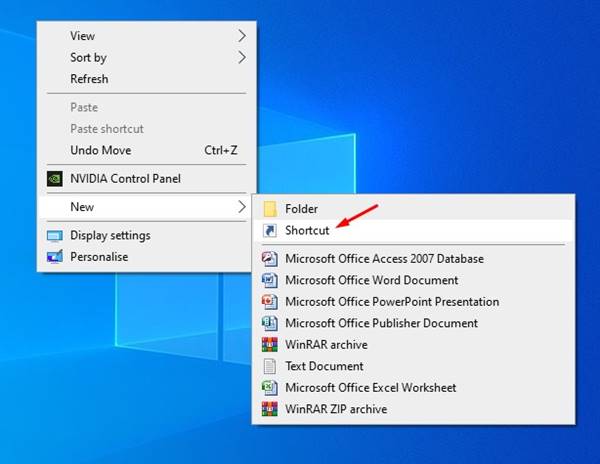Что ж, если вы какое-то время использовали Windows 10, возможно, вы знаете о диспетчере устройств. Диспетчер устройств-это апплет панели управления в операционной системе Microsoft Windows.
С помощью диспетчера устройств вы можете просматривать и контролировать каждое оборудование, подключенное к вашему компьютеру. Будь то графическая карта или твердотельный накопитель, вы можете управлять всеми устройствами через диспетчер устройств Windows 10.
Не только это, но и диспетчер устройств также используется для обновления или переустановки драйверов оборудования. Хотя Microsoft предоставляет вам несколько способов доступа к диспетчеру устройств, если вы ищете более простой способ его запуска, вы читаете правильную статью.
Вы можете напрямую запустить Диспетчер устройств в Windows 10 с помощью ярлыка на рабочем столе. Наличие ярлыка на рабочем столе для диспетчера устройств позволяет быстро получить доступ к панели. Итак, если вы заинтересованы в создании ярлыка на рабочем столе для диспетчера устройств, продолжайте читать статью.
Также прочтите: 10 лучших программ для управления разделами для Windows 10
Шаги по созданию ярлыка для диспетчера устройств в Windows 10
В этой статье мы поделимся пошаговым руководством по созданию рабочего стола для Диспетчера устройств в Windows 10. Давайте посмотрим.
Шаг 1. Прежде всего, щелкните правой кнопкой мыши пустую область на рабочем столе и выберите Создать> Ярлык .
Шаг 2. Теперь в поле “Введите расположение элемента:” введите devmgmt.msc и нажмите”Кнопка Далее ».
Шаг 3. На следующей странице вам будет предложено ввести имя для нового ярлыка. Назовите его «Диспетчер устройств» и нажмите «Готово»
.
Шаг 4. Теперь перейдите на рабочий стол Windows 10. Вы увидите новый ярлык для диспетчера устройств.
Шаг 5. Просто дважды щелкните файл ярлыка для прямого доступа к диспетчеру устройств.
Шаг 6. Вы также можете закрепить ярлык диспетчера устройств на панели задач. Для этого щелкните файл ярлыка правой кнопкой мыши и выберите параметр «Закрепить на панели задач» .
Вот и все! Вы сделали. Вот как вы можете создать ярлык для диспетчера устройств в Windows 10.
Итак, это руководство посвящено тому, как создать ярлык для диспетчера устройств. Надеюсь, эта статья вам помогла! Пожалуйста, поделитесь им также со своими друзьями. Если у вас есть какие-либо сомнения по этому поводу, дайте нам знать в поле для комментариев ниже.